자바 설치 및 환경변수 설정(개발환경셋팅)
오라클 홈페이지 접속 합니다. 오라클 홈페이지를 적어 드리고 싶은데 포털에서 오라클 홈페이지를 검색을 하여 링크를 치고 들어 갑니다.
현재 기준 2020년3월1일 홈페이지는 다음과 같습니다. 오라클 홈페이지가 수시로 바뀌어서 다운로드 받는 부분을 잘 찾아야 됩니다.

빨갛게 표시한 부분을 클릭을 하면 온프레미스 인프라의 Java 가 나옵니다.
Java 를 클릭…

다음과 같이 화면이 나오면 개발자용 Java 다운로드를 선택합니다.

Top Downloads 의 Java SE 를 클릭합니다.

Oracle JDK -> JDK Download 를 선택합니다.
우선 JavaSE 13버전까지 나왔습니다. 그러나 최신이 최신기술이 반영이 되고 하지만, 안정성 및
저희처럼 공부하는 입장에서는 호환성의 문제가 있을 수 있습니다. 그러나 그래도 최신 트랜드를 따라야 하겠죠.^^

각 운영체제에 맞게 설치를 하면 됩니다. 제PC의 경우 윈도우10 64bit 이므로 Windows X64 Installer를 선택을 해서 다운로드 받습니다.

이 소프트웨어를 다운로드하려면 Oracle Java SE용 Oracle Technology Network License Agreement에 동의해야 한다. 라는 메시지박스가 나옵니다. 체크박스를 선택하고 다운로드 받습니다.

다운로드 받은 자바설치 파일을 클릭을 해줍니다.
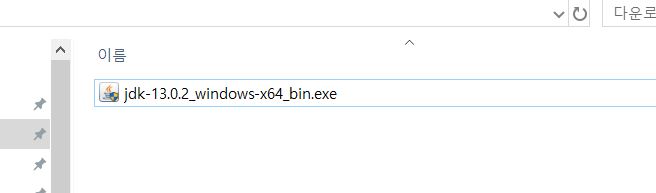
설치 화면이 나옵니다. Next > 를 클릭합니다.

설치가 될 폴더를 선택을 합니다. 저의 경우는 기본으로 정해진곳으로 설치를 하겠습니다.
NEXT 클릭

설치가 계속 진행이 됩니다. 계속 진행을 상황을 지켜 봅니다.

설치가 완료가 되었다고 화면이 나왔습니다. 튜토리얼에 접속하라는 next steps 를 클릭을 하 셔도 됩니다. 개발에 필요한 관련자료를 웹에서 볼 수가 있습니다.
우선 설치가 완료가 되었으니 close 를 클릭합니다.

자바 설치는 완료가 되었지만 추가적으로 현재 쓰고 있는 PC에 환경변수 선택을 해야 됩니다.JAVA를 어느 경로 에서라도 접근이 가능하게 해야 컴파일 및 개발할 때 편하기 때문입니다. 대부분의 사용 PC는 윈도우 10 일 경우가 있으니 윈도우 10을 기준으로 설명을 드리겠습니다.
윈도우 제어판에 들어 갑니다. 그후 그림과 같이 시스템을 선택합니다.

정보를 선택을 합니다.

정보를 선택을 한 후 오른쪽의 관련설정의 시스템정보를 클릭합니다.

다음과 같은 화면이 나오게 되면
시스템 – 고급시스템설정을 선택합니다.

환경변수를 클릭합니다.

아래쪽의 시스템 변수(S) 의 새로 만들기(W)... 를 클릭해줍니다.

변수 이름(N) 에 : JAVA_HOME
변수 값(V) 에 : C:\Program Files\Java\jdk-13.0.2\bin
를 입력해줍니다.
변수값에는 자신이 자바를 설치한 경로를 입력을 해야 합니다.
똑같이 따라 하셨다면 jdk-13.0.2 가 설치가 되어 있고, 다른 버전을 선택을 하였다면, 디렉터리 찾아보기를 누르셔서 설치되어 있는 디렉터리를 참조를 하면 됩니다.
다음과 같이 입력이 완료가 된 후 확인을 누르게 되면 JAVA_HOME 이라고 시스템변수에 생성이 됩니다.

다음 작업으로는 시스템 변수의 path 부분이 있습니다.

이부분은 윈도우 환경에 버전에 따라 틀릴텐데요… 윈도우10 을 기준으로 설명을 드리겠습니다.
환경변수 편집 창에서 새로만들기를 클릭 후
%JAVA_HOME%
을 입력해준 후 확인을 눌러줍니다.

다음으로 다시 시스템 변수(S)의 새로 만들기(W)... 을 누른 후
변수 이름(N) 에 : CLASSPATH
변수 값(V) 에 : %JAVA_HOME%\lib
에 입력하고 확인을 눌러줍니다.

이것으로 자바 설치 및 환경변수 설정이 끝났습니다.
잘 설치가 되었는지 확인하고 싶으신 분들은 명령 프롬포트(cmd) 창을 열어서
java -version

명령어를 쳤을 때 자바 버전이 출력이 되면 환경 셋팅도 잘 된 것 입니다.
이제는 자바를 어느 폴더에서 실행을 해도 실행이 됩니다.
따라 해 주시느라 수고가 많으셨습니다.
다음 장 부터는 자바의 기초적인 부분을 따라 하면서 공부를 해보겠습니다.~~
'프로그래밍 > JAVA' 카테고리의 다른 글
| 자바(JAVA) 프로그램 기초 5 (7) | 2020.03.18 |
|---|---|
| 자바(JAVA) 프로그램 기초 4 (0) | 2020.03.18 |
| 이클립스에서 JAVA 소스 실행 (0) | 2020.03.08 |
| 이클립스(eclipse) 설치 및 환경 설정 (0) | 2020.03.07 |





